有的win7用户的电脑会被别人使用到,因此想要将c盘隐藏起来,避免别人查看或修改各项设置,那么应该如何操作呢?你可以通过组策略来实现,先打开运行窗口,输入gpedit.msc打开本地组策略编辑器,然后定位到windows资源管理器,找到【隐藏“我的电脑”中的这些指定驱动器】之后将它改为“仅限制驱动器C”就可以了。
win7如何隐藏c盘:
快捷键【WIN+R】调出运行窗口,输入gpedit.msc命令回车。
依次点击:管理模板-windows组件-windows资源管理器,如图所示。
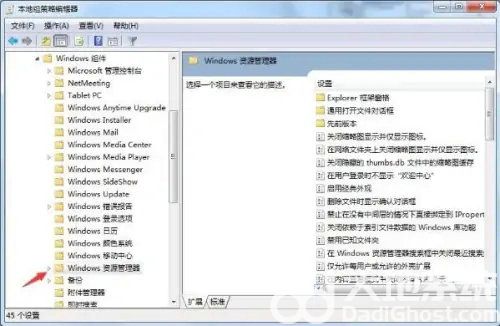
在右侧找到【隐藏“我的电脑”中的这些指定驱动器】选项并双击打开,如图。
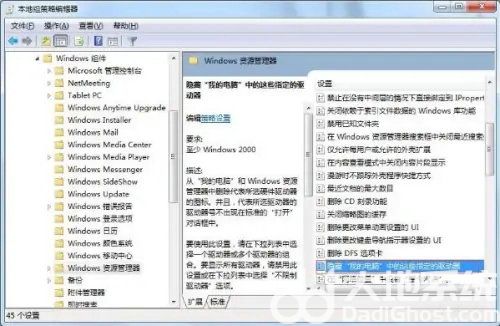
将其设置为“已启用”,选择“仅限制驱动器C”,最后保存设置,如图所示。
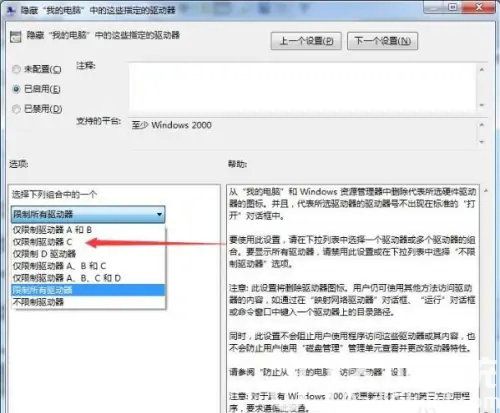
以上就是win7如何隐藏c盘 win7隐藏c盘方法分享的内容分享了。
相关阅读
热门教程
最新教程